Impostare avvisi dati nelle app Power BI per dispositivi mobili
Si applica a:

|

|

|

|
|---|---|---|---|
| gli iPhone | Gli iPad | Telefoni Android | Tablet Android |
È possibile impostare avvisi nei dashboard nelle app Power BI per dispositivi mobili e nel servizio Power BI. Gli avvisi segnalano quando i dati in un riquadro cambiano oltre i limiti impostati. Gli avvisi funzionano per i riquadri con un singolo numero, ad esempio schede e misuratori, ma non con dati in streaming. È possibile impostare avvisi dati nel dispositivo mobile e visualizzarli nel servizio Power BI e viceversa. È possibile visualizzare solo gli avvisi dati impostati, anche se si condivide un dashboard o uno snapshot di un riquadro.
È possibile impostare avvisi nei riquadri se si ha una licenza di Power BI Pro o se il dashboard condiviso è in una capacità Premium.
Avvertimento
Gli avvisi basati sui dati forniscono informazioni riguardo ai tuoi dati. Se il dispositivo viene rubato, è consigliabile passare al servizio Power BI per disattivare tutte le regole di avviso basate sui dati.
Altre informazioni su la gestione degli avvisi dati nel servizio Power BI.
Avvisi di dati su un iPhone o iPad
Impostare un avviso su un iPhone o iPad
Toccare un riquadro numerico o misuratore su una dashboard per aprirlo in modalità di messa a fuoco.
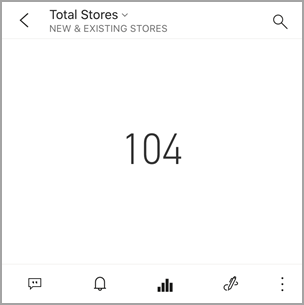
Toccare l'icona a forma di campana
 per aggiungere un avviso.
per aggiungere un avviso.Toccare Aggiungi regola di allerta.
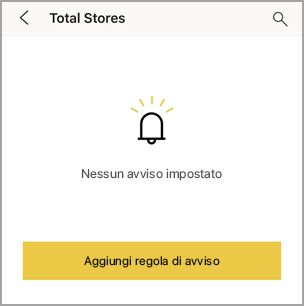
Scegliere di ricevere avvisi al di sopra o al di sotto di un valore, quindi impostare il valore.
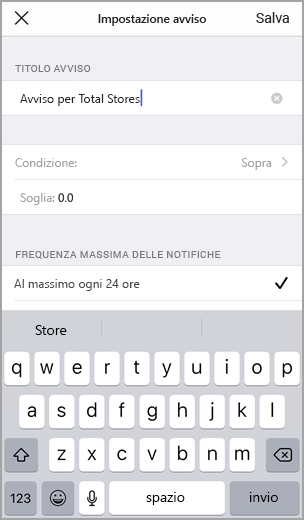
Decidere se ricevere avvisi orari o giornalieri e se ricevere anche un messaggio di posta elettronica quando si riceve l'avviso.
Nota
Non si ricevono avvisi ogni ora o ogni giorno, a meno che i dati non siano stati effettivamente aggiornati in quel momento.
È anche possibile modificare il titolo dell'avviso.
Toccare Salva.
Un singolo riquadro può avere avvisi per i valori superiori e inferiori alle soglie. In Gestisci avvisi, tocca Aggiungi regola di avviso.
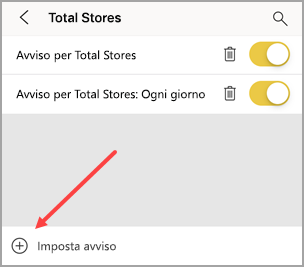
Gestire gli avvisi sull'iPhone o sull'iPad
È possibile gestire singoli avvisi nel dispositivo mobile o gestire tutti gli avvisi nel servizio Power BI.
Nella dashboard, tocca un numero o una piastrella del misuratore con avviso.
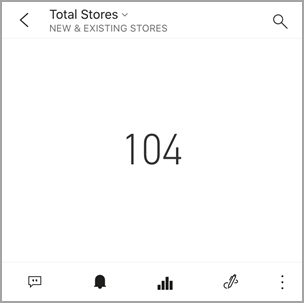
Toccare l'icona a forma di campana
 .
.Toccare il nome dell'avviso per modificarlo, toccare il dispositivo di scorrimento per disattivare gli avvisi di posta elettronica o toccare il garbage can per eliminare l'avviso.
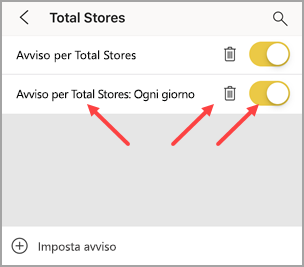
Avvisi relativi al traffico dati su un dispositivo Android
Impostare un avviso in un dispositivo Android
In un dashboard di Power BI toccare un numero o un riquadro del misuratore per aprirlo.
Toccare l'icona a forma di campana
 per aggiungere un avviso.
per aggiungere un avviso.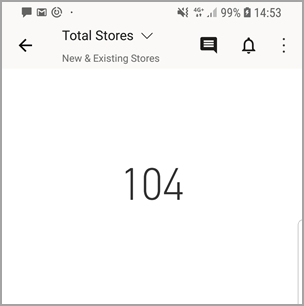
Toccare l'icona del segno più (+).
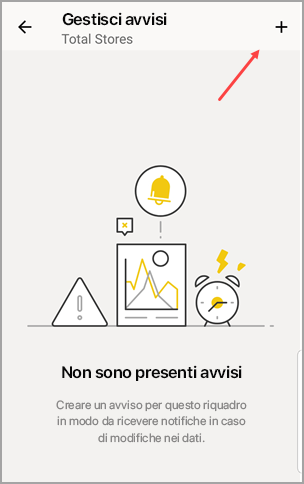
Scegliere di ricevere avvisi al di sopra o al di sotto di un valore e digitare il valore.
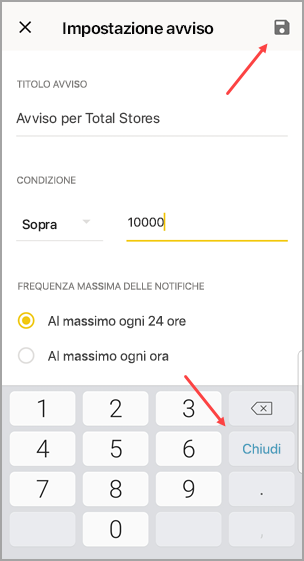
Toccare Fine.
Decidere se ricevere avvisi orari o giornalieri e se ricevere anche un messaggio di posta elettronica quando si riceve l'avviso.
Nota
Non si ricevono avvisi ogni ora o ogni giorno, a meno che i dati non siano stati effettivamente aggiornati in quel momento.
È anche possibile modificare il titolo dell'avviso.
Toccare Salva.
Gestire gli avvisi in un dispositivo Android
È possibile gestire singoli avvisi nell'app Power BI per dispositivi mobili o gestire tutti gli avvisi nel servizio Power BI.
In un cruscotto, toccare una scheda o un riquadro del misuratore che ha un avviso.
Toccare l'icona a forma di campana piena
 .
.Toccare l'avviso per modificare un valore o disattivarlo.
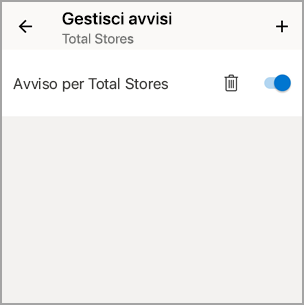
Toccare l'icona del segno più (+) per aggiungere un altro avviso allo stesso riquadro.
Per eliminare completamente l'avviso, toccare l'icona del cestino
 .
.
Ricezione di avvisi
Si ricevono avvisi nel Centro notifiche di Power BI nel dispositivo mobile o nel servizio Power BI, insieme alle notifiche sui nuovi dashboard condivisi da un utente.
Le fonti di dati vengono spesso impostate per l'aggiornamento giornaliero, sebbene alcune vengano aggiornate più frequentemente. Quando i dati nel dashboard vengono aggiornati, se i dati rilevati raggiungono una delle soglie impostate, verranno eseguite diverse operazioni.
Power BI verifica se sono trascorse più di un'ora o più di 24 ore (a seconda dell'opzione selezionata) dopo l'invio dell'ultimo avviso.
Se i dati superano la soglia, si riceverà un avviso ogni ora o ogni 24 ore.
Se hai impostato l'avviso per inviare un messaggio di posta elettronica, troverai qualcosa di simile al seguente nella posta in arrivo.
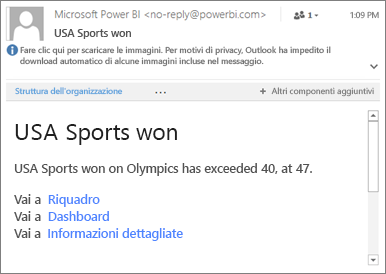
Power BI aggiunge un messaggio al centro notifiche e aggiunge un punto giallo all'icona a forma di campana
 sulla barra del titolo.
sulla barra del titolo.Toccare l'icona a forma di campana
o il pulsante di spostamento globale pulsante di spostamento globale aprire centro notifichee visualizzare i dettagli dell'avviso.
Nota
Gli avvisi funzionano solo sui dati aggiornati. Quando si aggiornano i dati, Power BI cerca di verificare se è impostato un avviso per tali dati. Se i dati hanno raggiunto una soglia di avviso, viene attivato un avviso.
Suggerimenti e risoluzione dei problemi
- Gli avvisi non sono attualmente supportati per i riquadri di Bing o i riquadri delle schede con misure di data/ora.
- Gli avvisi funzionano solo con dati numerici.
- Gli avvisi funzionano solo sui dati aggiornati. Non funzionano sui dati statici.
- Gli avvisi non funzionano con i riquadri che contengono dati di streaming.